有些CAD新手不知道CAD软件中CAD修剪怎么操作,本篇教程就和小编一起来了解一下浩辰CAD软件中CAD修剪命令的相关使用技巧吧!
CAD修剪命令:
浩辰CAD软件中CAD修剪命令是:TRIM(简写:TR);主要用于按其他对象定义的剪切边修剪对象。可以修剪的对象包括圆弧、圆、椭圆弧、直线、开放的二维和三维多段线、射线、样条曲线、和构造线。有效的剪切对象包括二维和三维多段线、圆弧、圆、椭圆、布局视口、直线、射线、面域、样条曲线、文字和构造线。TRIM 命令可将剪切边和待修剪的对象投影到当前用户坐标系 (UCS) 的 XY 平面上。
CAD修剪功能应用实例:
下面小编以下图为例来给大家分享一下CAD修剪命令的详细操作步骤。
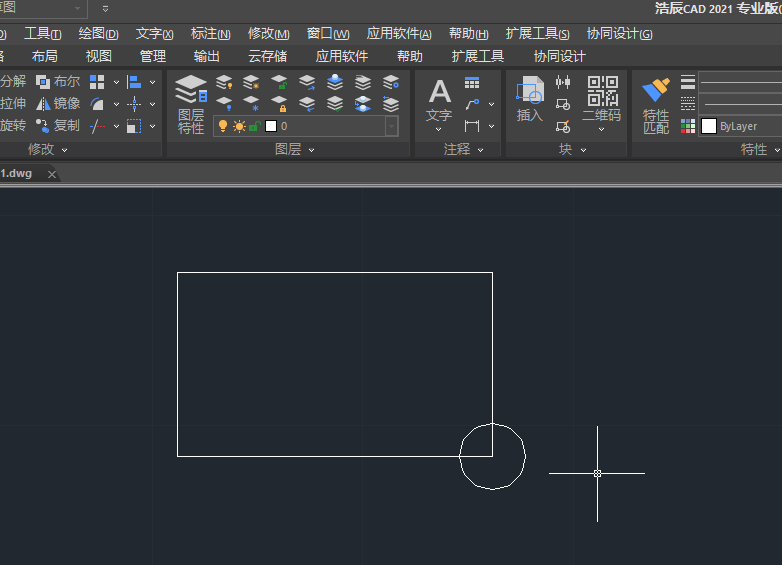
在浩辰CAD软件中打开图纸后,在命令行输入快捷命令:TR,按回车键确认,接着根据命令行提示选择需要修剪的图形,按回车键确认;此时命令行提示选择要修剪的对象,或按住 Shift 键选择要延伸的对象,或 [栏选(F)/窗交(C)/投影(P)/边(E)/删除(R)/放弃(U)],在这里输入:R,按回车键确认后,在图中选择要删除的对象即可。如下图所示:
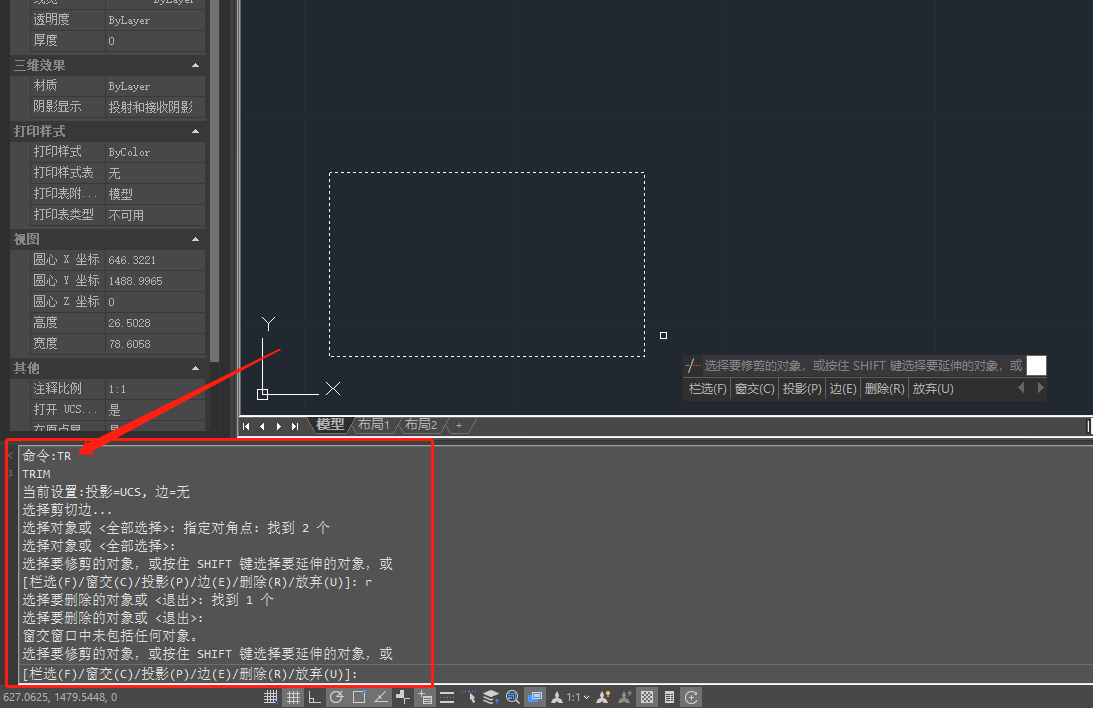
关于浩辰CAD软件中CAD修剪命令相关使用技巧就给大家介绍到这里了,对此感兴趣的小伙伴可以访问浩辰CAD软件官网教程专区查看更多相关的CAD教程哦!
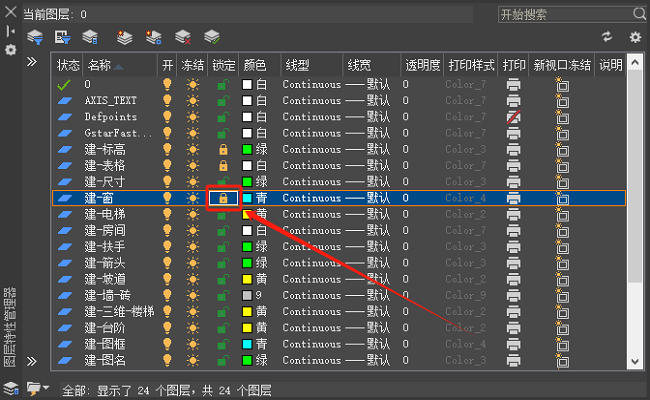
2024-05-07

2023-11-07
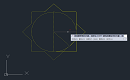
2022-05-19

2021-08-05
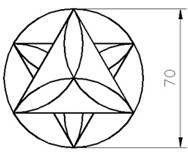
2019-11-26
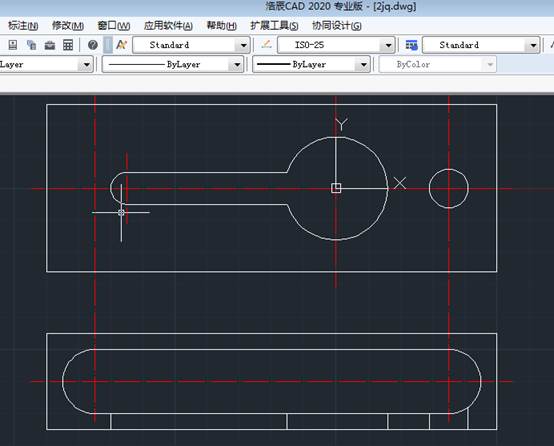
2019-10-31
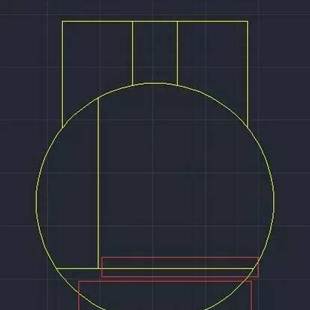
2019-10-09

2019-08-28
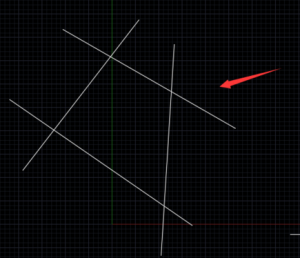
2019-08-06
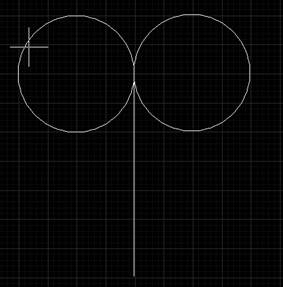
2019-07-29

2019-07-25
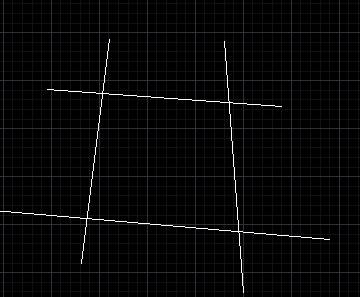
2019-06-21
